Hotmailアカウントからメールを送信することができますが、その見返りに、同じアカウントでメールを受信していない状況に自分自身を見つけることがあ 参考までに、あなたは一人ではありません。
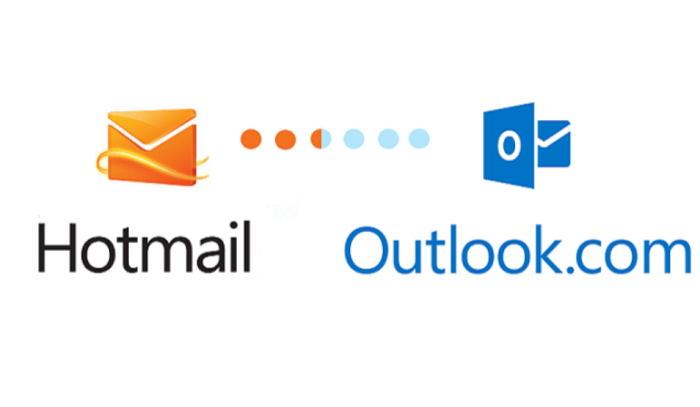
多くのユーザーがHotmailが長い間メールを受信していないことを報告しており、最悪のことは、この動作の背後にある理由が神秘的であるということです。 Microsoftによると、この迷惑なbehvariourの背後にはさまざまな理由がある可能性があります。
Fix–Hotmailが電子メールを受信しない
場合には、あなたのHotmailアカウントに電子メールを受信していない、あなたは問題を解決するために、このブログ記事で後述する可能性のある解決策を試すことができます。
注–私たちは、様々なフォーラムやオンラインソースをチェックしていると良いことは、解決策のうちの一つは、ユーザーのための問題を修正したということです。
サービスステータスの確認
あなたが試すことができる非常に最初の修正は、あなたのHotmailアカウントのサービスを確認しています。 ここをクリックして、Hotmail側から問題があるかどうかを確認してください。 Hotmail側から問題が見つかった場合は、サポートチームに連絡することをお勧めします。
迷惑メールフォルダを確認してください
で’迷惑メール’フォルダを探してくださいoutlook.com.受信トレイに不足している電子メールが見つかった場合は、それを右クリックし、迷惑メールではないとしてマークします。 これを行うと、電子メールは受信トレイに移動します。
受信トレイをクリーンアップ
受信トレイのクォータがいっぱいの場合、電子メールを送信することはできますが、受信しません。 ストレージを確認する方法は次のとおりです:
歯車のアイコンをクリックし、すべてのOutlook設定を表示をクリックします。
次に、一般タブに切り替えて、ストレージを選択します。 右側のペインには、ストレージに関する詳細が表示されます。
ストレージがいっぱいの場合は、次の手順に従います。
受信トレイをクリーンアップするには、迷惑メールフォルダに移動し、右クリックして空のフォル それとは別に、私たちはあなたの受信トレイで利用可能なすべての不要なメールを削除することをお勧めします
他のタブをチェック
Hotmailは、あなたの受信トレイが二つのタブに分離されると、焦点を当てた受信トレイを設定することができます。 あなただけのあなたにとって重要な電子メールに焦点を当てることができるようになります使用して焦点を当て、他のタブを設定することがで
別のタブを設定している場合は、おそらくあなたの電子メールはその他のタブにある可能性があります。 他のタブをチェックし、そこに電子メールが見つかった場合は、電子メールを右クリックし、フォーカスされた受信トレイに移動をクリックします。 メールは別のタブからフォーカスされた受信トレイに移動されます。
ルールを確認してください
電子メールを見ることを許可しないルールが設定されている場合があります。 ルールを確認して編集するには、歯車のアイコンをクリックし、すべてのoutlook設定を表示をクリックします。 [メール]に切り替えて、[ルール]オプションを選択します。
メールが表示されないルールが見つかった場合は、ルールを編集または削除することができます。 そのためには、ルールを選択し、[編集]をクリックして編集するか、[削除]をクリックして削除します。 完了したら、[保存]をクリックし、受信トレイに戻ります。
メールの受信を開始する可能性があります。
メール転送のチェック
Hotmailアカウントがメールを受信できない理由の最も一般的な理由の一つは、メール転送が有効になっているためです。
電子メール転送が有効になっているかどうかを確認するには、歯車のアイコンをクリックします>すべてのOutlook設定を表示>メール>転送。
右側で、メール転送が有効になっていることがわかった場合は、転送を停止をクリックします。
ブロックされた送信者と安全な送信者をチェック
送信者をブロックした場合、それらからのメールは受信されません。 ただし、送信者を禁止一覧から削除することはできます。
歯車アイコンに移動>すべてのOutlook設定を表示>メール>迷惑メール。 ここでは、右側で、ブロックされた送信者リストの送信者の電子メールアドレスを確認します。 メールアドレスを選択して削除します。 削除した後、保存をクリックします。 これを行うと、送信者からのメールの受信が開始されます。
それとは別に、送信者の電子メールがブロックリストにないことがわかった場合は、同じ電子メールを送信者セーフリストに追加します。 そのためには、追加ボタンをクリックし、電子メールアカウントを入力して保存します。
これを行うと、差出人セーフリストに含まれている電子メールは迷惑メールフォルダに移動しません。
アカウントがブロックされているかどうかを確認する
時折、Hotmailアカウントが異常なサインイン活動のために会社によって一時的にブロックされている可能性があります。 Hotmailアカウントのブロックを解除する方法の詳細については、こちらをご覧ください,
(100% HotmailからOutlookへのアップグレード
Hotmailは長い時間前にMicrosoftによって中止され、outlookは今、現代の電子メールサービスです,同じ問題に直面しているユーザーの大半は、彼らがちょうどoutlookにアップグレードすることにより、問題を修正するために管理することを報告しました.
HotmailからOutlookへのアップグレードは簡単です。 ここにあなたがする必要があるものがあります:
- http://outlook.com
- に移動し、既存のHotmailアカウントでサインインします(@hotmail.com,@msn.com,@live.com、等。)
完了したら、OutlookでHotmailの電子メールアカウントを使用し、Outlookダッシュボードでデータにアクセスすることができます。
あなたのHotmailが電子メールを受信していない場合、これらはいくつかの可能な修正でした。 Hotmailアカウントでメールを受信していない場合は、これらの方法に従ってください。